これらの無料のオンラインツールとソフトウェアでCSVファイルを分割する
この投稿は、CSVファイルを分割(split CSV files)するのに役立ちます。MicrosoftExcelまたは一部のCSVビューアプログラムで列と行の最大数に達したために完全に開いたりロードしたりできない大きなCSVファイルがある場合に便利です。このような場合、巨大なCSVのコンテンツを小さなファイルに分割し、互換性のあるツールでそれらのファイルを開くことができます。
CSVファイルを分割するために使用できる無料のCSVスプリッタソフトウェア(free CSV splitter software)とオンラインツールがいくつかあります。この投稿では、そのようなツールのリストについて説明します。
オンラインCSV(Online CSV)スプリッターツールとソフトウェア分割CSVファイル
大きなCSVを分割するために、 (split a large CSV)2つのオンラインCSVスプリッターツール(2 online CSV splitter tools)と3つのフリーウェアを追加しました。これらは:
- CSVを分割
- テキストファイルスプリッタ
- LargeFileSplitter
- CSVスプリッター
- CSVスプリッター。
1]分割CSV
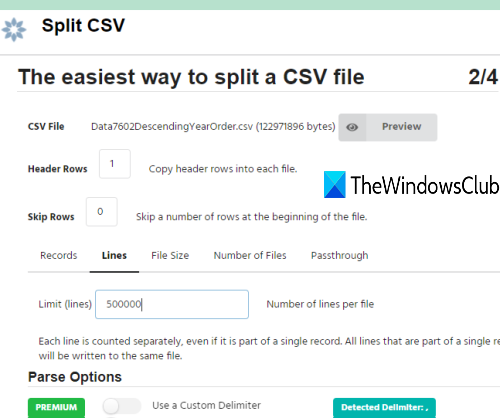
Split CSVは、無料のオンラインツールです。このサービスの無料プランでは、CSVをファイル数(file count)(出力ファイルの最大数)、ファイルサイズ(file size)(各出力ファイルの最大サイズ)、および行数(line count)で分割できます。入力CSVファイルを分割する前にプレビュー(preview the input CSV)することもできます。入力CSV(CSV)のサイズ制限については触れられていませんが、このサービスをテストしたところ、110MBを超えるCSVを簡単に分割できました。
このツールを使用すると、4つの簡単な手順でCSVを分割できます。このリンク(this link)を使用してホームページを開き、次の手順に従います。
- デスクトップからCSVをアップロードするか、 Googleドライブ(Google Drive)アカウントからCSVをインポートします。(CSV)
- これは重要なステップです。ここでは、ヘッダー行の数を設定し、ファイル、行、またはサイズでCSVを分割することを選択する必要があります。(CSV)オプションを使用して値を入力します。
- 列を追加(Add)またはスキップして、アクションを確認します。
- メールアドレスを入力し、 [分割(Split)]ボタンを使用します。
その後、プロセスが完了するまで待つことができます。または、電子メールアドレスで出力リンクを取得できます。その分割プロセスは良好で、数秒以内に出力CSVファイルを取得します。
2]テキストファイルスプリッタ
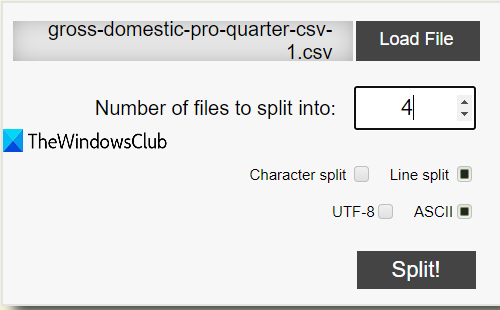
TEXT File Splitterは、(TEXT File Splitter)大きなテキスト、ログ、CSVファイルなどを分割(split large text, log, CSV files)できる無料のオンラインツールです。無料バージョンでは、最大300MBの(300 MB) CSVファイルを追加して小さなファイルに分割できます。文字分割または行分割を使用するオプションもあります。
このリンク(Use this link)を使用して、ホームページを開きます。[(Click)ファイルの読み込み(Load File)]ボタンをクリックして、PCからCSVを追加します。指定されたフィールドに数値を追加して、出力ファイルの数を生成します。Split! 押してください!ボタン(Button)。入力を処理してから、 CSV(CSV)ファイルを含むzipファイルをダウンロードできます。
3] LargeFileSplitter
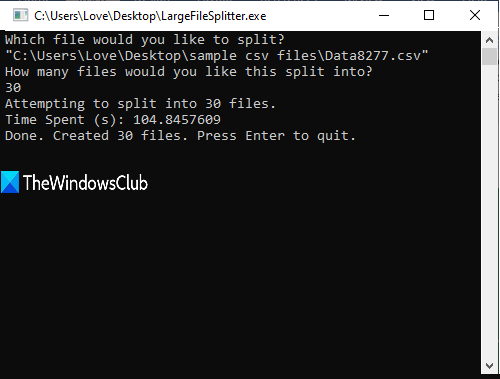
LargeFileSplitterは、 (LargeFileSplitter)CSVファイルとログ(TXT)ファイルを分割するための非常にシンプルで便利なツールです。良い点の1つは、分割プロセスも非常に高速であることです。数秒以内に、非常に大きなCSVファイルを選択した部分に分割できます。
このツール(Grab this tool)を入手して実行します。インターフェイスのようなコマンドが表示されます。その後、次の2つの手順に従います。
- (Drag)CSVファイルをそのインターフェイスにドラッグアンドドロップし、 Enterキーを押します
- 出力ファイルのパーツ数(Provide the number of parts)(5、10、20など)を指定して、Enterキーを押します。
処理を開始します。すべてのパーツが1つずつ出力CSVファイルとして作成され、それらのファイルは入力(CSV)CSVが存在するのと同じ場所に保存されます。
4]CSVスプリッター
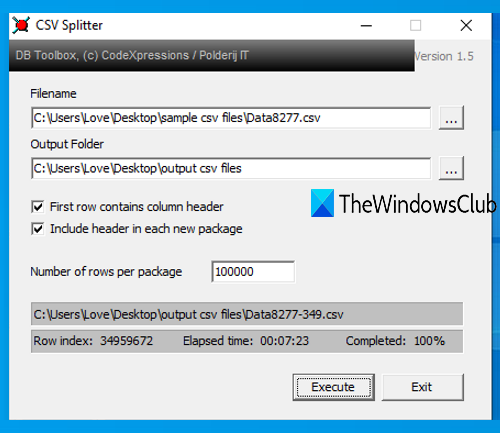
CSVスプリッタ(CSV Splitter)ツールには、非常にシンプルなインターフェイスが付属しています。行に基づいて大きなCSVファイルを分割できます。出力ファイルごとの行数を(number of rows per output file)定義すると、それに応じて入力CSVが分割されます。また、最初の行を出力ファイルの列ヘッダーとして設定することもできます。入力CSV(CSV)の行インデックスを表示し、すべての出力ファイルにヘッダーを含めるオプションもあります。
(Grab a zip file)このオープンソースのCSVスプリッターツールのzipファイルを取得して解凍し、 CSVSplitter.exeを実行します。インターフェイスを開いたら、使用可能な[参照(Browse)]ボタンを使用して、入力CSVファイルと出力CSVファイルのパスを指定します。次に、パッケージまたは出力ファイルごとの行数を入力し、他のオプションを設定して、 [実行(Execute)]ボタンを使用します。分割プロセスが完了すると、設定したフォルダにCSVファイルが保存されます。
5]CSVスプリッター
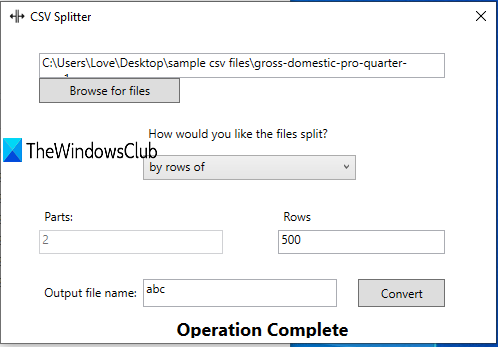
上記のツールと同じ名前ですが、このCSVスプリッター(CSV Splitter)のインターフェースは異なります。大きなCSVファイルをパーツまたは行で分割(split a large CSV file by parts or by rows)できます。たとえば、CSVのサイズが100 MBの場合、出力用にパーツの数(たとえば5(say 5))を定義すると、 CSVが5つのパーツに分割され、各パーツのサイズは20MBになります。または、CSVを行ごとに分割して、出力ごとに行数を入力すると、設定した行数に応じてCSVファイルが生成されます。どちらのオプションも適切ですが、分割プロセスは遅くなります。
このリンク(This link)は、ポータブルEXEをダウンロードするのに役立ちます。ツールを起動し、[ファイルの参照( Browse for files)]ボタンを使用して入力CSVを提供します。(CSV)その後、 CSV(CSV)を行またはパーツのどちらで分割するかを選択し、選択したオプションに基づいて数値を入力します。
最後に、出力に名前を付けて、 [変換(Convert)]ボタンを押します。分割プロセスを開始し、入力CSV(CSV)が存在するのと同じ場所にフォルダーを作成します。すべての出力CSVファイルは、その特定のフォルダーに保存されます。
(Hope)これらの無料ツールが、大きなCSV(CSV)ファイルを簡単に開くことができる小さなCSVファイルに分割するのに役立つことを願っています。
Related posts
Split Byteを備えたSplit & Join Files Free File Splitter & Joiner software
GPX or KMLへのGPX or KML Windows 11/10のツールを使用する
Split、再発注、PDFSam PDF編集フリーウェアPDFページをマージ
Send Anywhere for Windows PCを持つ人とファイルを共有する
Chameleon software気象条件に応じてWallpaperを変更します
フリーコンバータを使用したFLACをMP3 fileフォーマットに変換する方法
Windows File Analyzerは、特別なOSファイルをデコードして分析するのに役立ちます
空のFolder Cleaner:Windows 10のDelete Empty Folders and Files
Best無料ISO Mounter software Windows 10用
Reopen最近閉じたフォルダ、ファイル、プログラム、Windows
LONG Path Fixer toolはPath Tooの長いエラーを修正します
Best Windows 10のためのBarcode Scanner software
Ashampoo WinOptimizerはWindows 10を最適化するためのフリーソフトウェアです
NewFileTimeを使用してファイルに作成されたタイムスタンプを変更する
Windows 11/10にGuitar Fretboard Diagramを生成する方法
Hide My Windowsを使用すると、実行中のプログラムをdesktop & taskbarから隠すことができます
OpenCPNは、空き海に品質ナビゲーションを提供することを目指しています
Best Software & Hardware Bitcoin Wallets Windows、iOS、Android
Best Windows 11/10のための無料Timetable software
辞書.NETは、Windows PCのデスクトップTranslator applicationです
